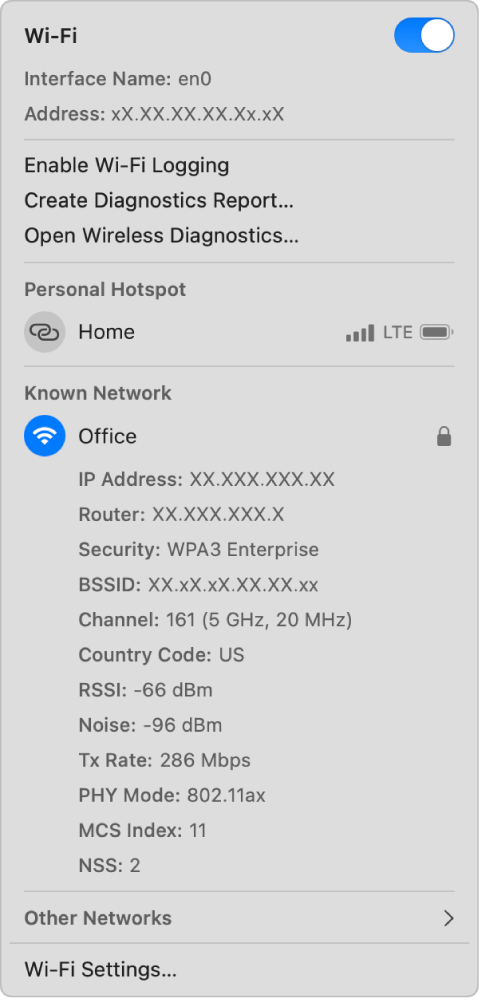在 Mac 上使用 Wi-Fi 狀態選單
在 Mac 上,你可以使用選單列中的 Wi-Fi 狀態選單來連接或中斷連接 Wi-Fi 網絡(包括個人熱點),開啟或關閉 Wi-Fi,並取得關於你 Wi-Fi 連線的詳細資料。
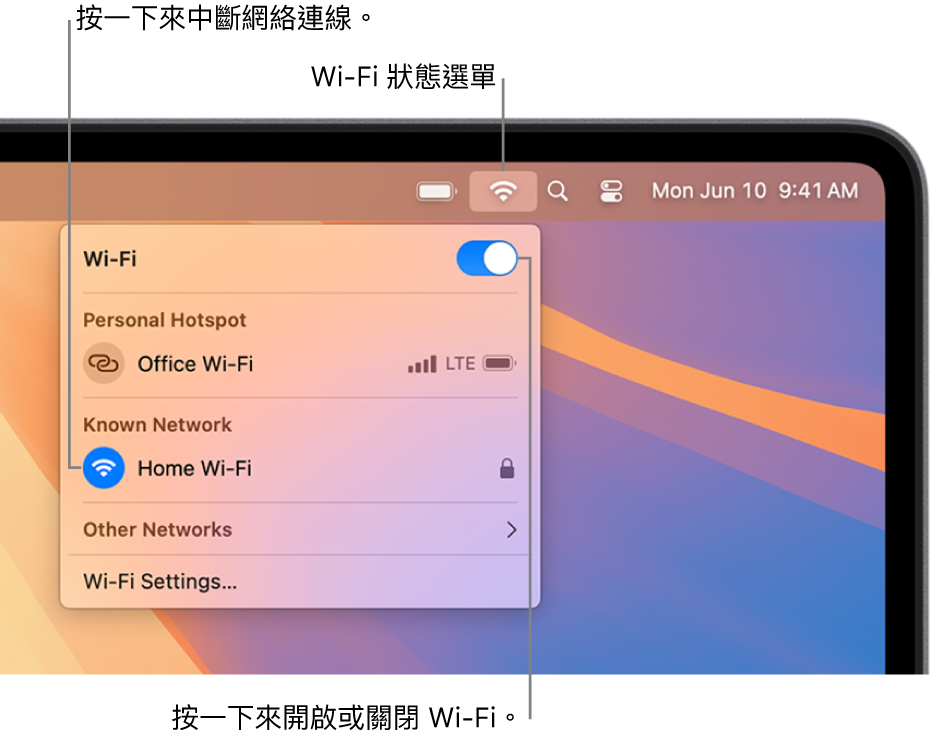
顯示或隱藏 Wi-Fi 狀態選單
在 Mac 上,選擇「蘋果」選單

 。 (你可能需要向下捲動。)
。 (你可能需要向下捲動。)按一下 Wi-Fi 旁的彈出式選單,然後執行以下其中一項:
顯示 Wi-Fi 狀態選單: 選擇「在選單列中顯示」。
隱藏 Wi-Fi 狀態選單: 選擇「不要在選單列中顯示」。
你也可以使用「控制中心」來取用 Wi-Fi 狀態選單。 按一下選單列中的 ![]() ,將指標移至 Wi-Fi 上,然後按一下
,將指標移至 Wi-Fi 上,然後按一下 ![]() 。
。
附註:Wi-Fi 選單圖像會根據目前的 Wi-Fi 狀態和連線更改。 請參閲:Wi-Fi 選單圖像。
開啟或關閉 Wi-Fi
在 Mac 上,在選單列中按一下
 。
。開啟或關閉 Wi-Fi。
連接 Wi-Fi 網絡
在 Mac 上,在選單列中按一下
 。
。請執行以下其中一項操作:
如你想連接的 Wi-Fi 網絡顯示在「個人熱點」或「已知網絡」部份,請按一下網絡名稱。
如你想連接的 Wi-Fi 網絡沒有顯示在「個人熱點」或「已知網絡」部份,請按一下「其他網絡」,然後按一下網絡名稱。
如果已隱藏 Wi-Fi 網絡,請按一下「其他網絡」,捲動至網絡列表底部,按一下「其他」,輸入網絡名稱和密碼,然後按一下「加入」。 請參閲:加入隱藏的 Wi-Fi 網絡。
中斷連接 Wi-Fi 網絡
在 Mac 上,在選單列中按一下
 。
。按一下已連接網絡左邊的 Wi-Fi 圖像。
檢視你 Wi-Fi 連線的詳細資料
你可以使用 Wi-Fi 狀態選單來取得 Wi-Fi 連線相關的詳細資料,例如 IP 位址、路由器地址、頻道、頻率(或頻段)、安全標準和 802.11 協定。
在 Mac 上,在選單列中按住 Option 鍵並按一下
 。
。檢視你連接的 Wi-Fi 網絡下方的資料。